本文目录导读:
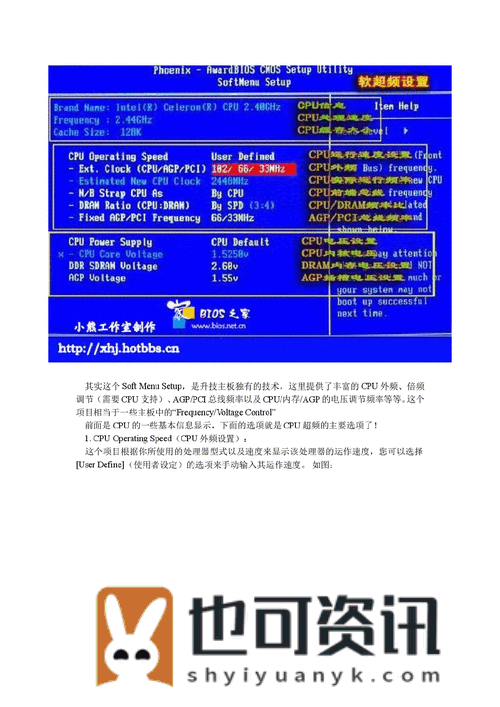
- Win10进入BIOS模式的详细方法注意事项与常见问题解答
在Windows 10系统中,进入BIOS(基本输入输出系统)模式对于许多手游玩家和电脑用户来说是一个重要的操作,无论是为了调整硬件设置、优化系统性能,还是为了解决某些启动问题,掌握进入BIOS模式的快捷键及方法都显得尤为重要,本文将详细介绍Win10进入BIOS模式的多种快捷键及方法,帮助玩家和电脑用户更好地管理和优化他们的设备。
一、Win10进入BIOS模式的常见快捷键
在Win10系统中,进入BIOS模式的快捷键因计算机品牌和型号的不同而有所差异,以下是一些常见的快捷键,适用于大多数主流品牌的电脑:
1、F2键:许多品牌的电脑,如戴尔(Dell)、联想(Lenovo)、华硕(ASUS)等,在开机时按下F2键即可进入BIOS设置界面。
2、F12键:部分品牌的电脑,如惠普(HP)、宏碁(Acer)等,使用F12键作为进入BIOS或启动菜单的快捷键。
3、Delete键:一些品牌的电脑,如微星(MSI)等,使用Delete键作为进入BIOS设置的快捷键。
4、Esc键:华硕(ASUS)等品牌的电脑也支持在开机时按下Esc键进入启动菜单,进而选择进入BIOS设置。
5、其他特定键:某些品牌的电脑可能使用特定的组合键或功能键作为进入BIOS的快捷键,如联想的某些型号可能需要同时按下Fn+F1键。
需要注意的是,这些快捷键需要在电脑开机过程中,屏幕显示任何操作系统加载信息之前迅速按下,如果错过了这个时机,可能需要重新启动电脑并再次尝试。
二、Win10进入BIOS模式的详细方法
除了使用快捷键外,Win10系统还提供了其他几种进入BIOS模式的方法,适用于不同的情况和需求。
1、通过启动菜单快捷键进入
* 完全关闭电脑,确保Windows 10已经完全关机,而不是处于休眠或睡眠状态。
* 重启电脑,并在启动时迅速按下特定的启动菜单快捷键(如F2、F12、Del等)。
* 在启动菜单中,选择进入“Setup”或“BIOS”的选项,并按回车键即可进入BIOS设置界面。
2、通过高级启动选项进入
* 在Windows 10系统中,点击屏幕左下角的Windows徽标,选择“设置”(齿轮图标)。
* 在设置窗口中,选择“更新与安全”,然后在左侧菜单中选择“恢复”。
* 在右侧找到并点击“高级启动”下的“立即重启”按钮。
* 计算机重启后,将显示一个蓝色的高级启动界面,选择“疑难解答”>“高级选项”。
* 在高级选项中,找到并点击“UEFI固件设置”或类似的选项,点击它并选择“重启”,计算机将自动重启并进入BIOS设置界面。
3、通过命令提示符进入
* 在Windows 10系统中,以管理员身份运行命令提示符,可以通过在开始菜单中搜索“cmd”,右键点击“命令提示符”,然后选择“以管理员身份运行”来实现。
* 在命令提示符中输入shutdown /r /o命令,然后按回车键,这将重启计算机并直接进入高级启动选项。
* 按照上述通过高级启动选项进入BIOS的方法,继续操作即可进入BIOS设置界面。
三、注意事项与常见问题解答
1、注意事项
* 在进入BIOS设置之前,请确保已经备份了重要的数据和文件,以防不测。
* 在BIOS中进行更改时,请务必谨慎行事,不正确的设置可能导致计算机无法正常工作或启动。
* 如果不确定某个设置的含义或作用,请不要随意更改它。
2、常见问题解答
为什么按下快捷键无法进入BIOS?
可能是因为BIOS设置了快速启动模式,需要进入系统设置或操作系统本身来关闭快速启动模式,然后再尝试进入BIOS。
不同品牌的电脑进入BIOS的快捷键是否相同?
不同品牌的电脑进入BIOS的快捷键可能有所不同,在尝试进入BIOS时,请查阅您的电脑手册或在线支持文档以获取准确的快捷键信息。
进入BIOS后可以进行哪些操作?
进入BIOS后,用户可以进行多种操作,如设置启动顺序、检查硬件配置、调整系统时间和日期、启用/禁用虚拟化技术等,这些操作对于优化系统性能、解决启动问题以及安装操作系统等都非常有用。
掌握Win10进入BIOS模式的快捷键及方法对于手游玩家和电脑用户来说是一项重要的技能,通过本文的介绍和说明,相信读者已经对如何进入BIOS模式有了更清晰的认识和理解,在未来的使用过程中,如果遇到需要进入BIOS的情况,可以按照本文提供的方法进行操作。

